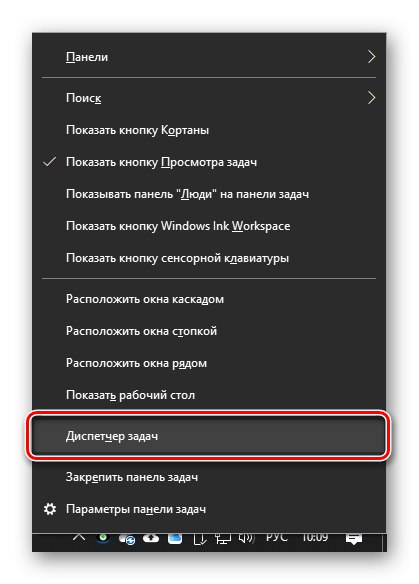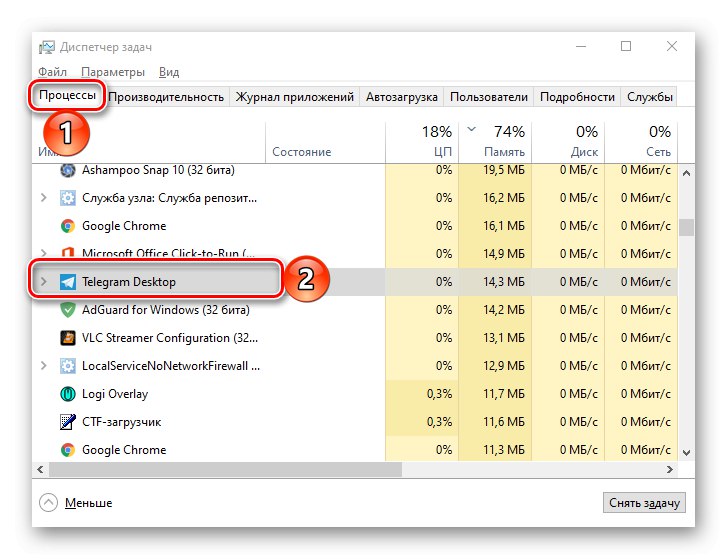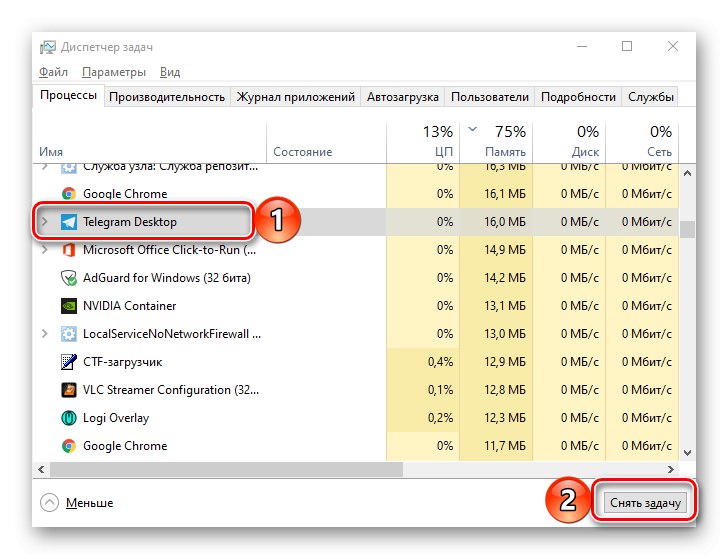V drtivé většině případů musíte program zavřít pomocí „Správce úloh“, když přestane reagovat a jednoduše řečeno přestane reagovat. To lze provést několika kliknutími.
Viz také: Jak otevřít „Správce úloh“ v systému Windows Windows 7 / Windows 8 / Windows 10
- Jakýmkoli pohodlným způsobem volejte "Správce úloh"například pomocí kombinace CTRL + SHIFT + ESC nebo vyvoláním kontextové nabídky na spodním panelu a výběrem příslušné položky.
![Spuštění Správce úloh z hlavního panelu ve Windows 10]()
Přečtěte si také: Klávesové zkratky pro pohodlnou práci ve Windows
- Ujistěte se, že jste na první z karet zobrazených na horní liště - "Procesy"... Zvýrazněte program, který chcete zastavit.
![Výběr procesu programu, který přestane fungovat prostřednictvím Správce úloh]()
Důležité! K jednomu programu může být přidruženo několik procesů najednou (například samostatné karty v prohlížeči), v tomto případě musíte vybrat ten, před jehož jménem je malý trojúhelník směřující doprava, následovaný číslem v závorkách.
- Klikněte na tlačítko „Odebrat úkol“umístěný v pravém dolním rohu,
![Odeberte úlohu zmrazeného programu ve Správci úloh systému Windows]()
nebo vyberte položku se stejným názvem v kontextové nabídce vyvolané kliknutím pravým tlačítkem (RMB) na prvek.
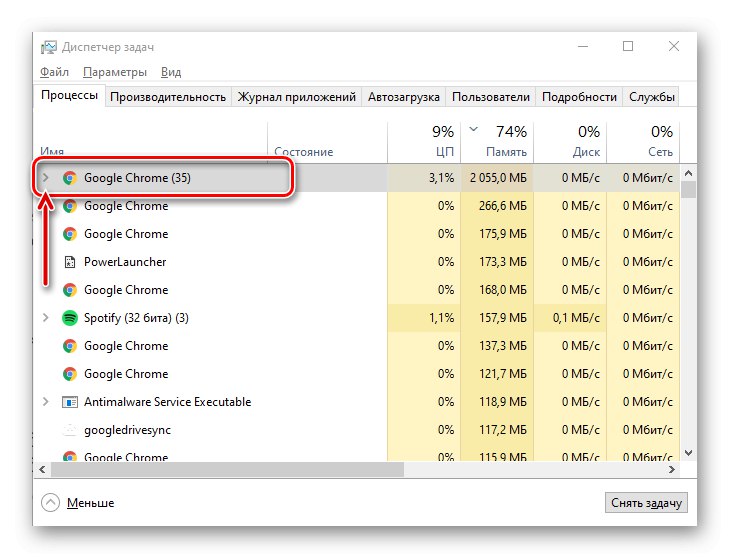
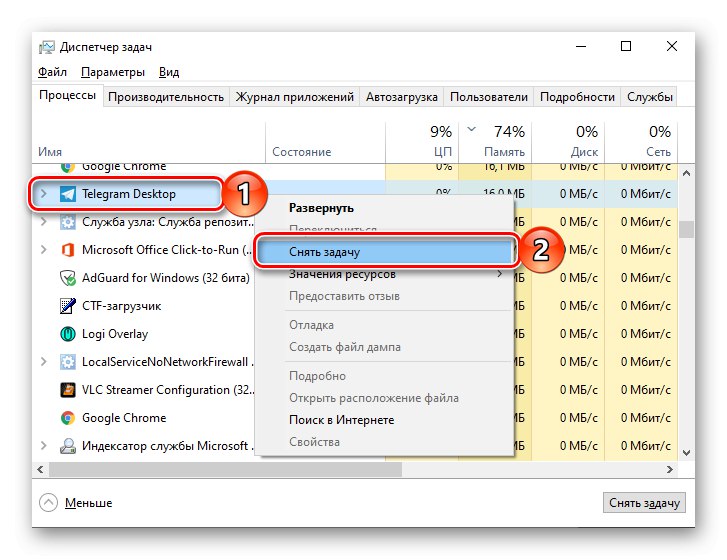
Program bude tedy násilně ukončen.
Řešení možných problémů
Z nějakého důvodu "Správce úloh" se nemusí spustit, v takovém případě byste měli program ukončit pomocí kombinace kláves „ALT + F4“, na které musíte kliknout v jeho okně. Abychom vyloučili problémy v práci "DZ", přečtěte si jeden z následujících pokynů na našem webu, v závislosti na verzi operačního systému nainstalovaného ve vašem počítači, a řiďte se všemi doporučeními uvedenými v tomto pořadí.
Další informace: Co dělat, když se Správce úloh neotevře ve Windows 7 / ve Windows 10